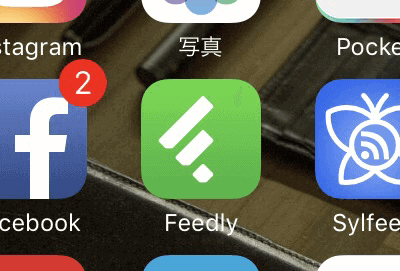興味のあるニュースサイトやブログの情報収集は、お気に入りやブックマークを使っていますか?もっと効率よく情報収集する方法があります。それがRSSフィードです。
RSSを使うと、ブログの更新情報を取得することができるようになります。もう、一つひとつのブログを見に行かなくて良くなるのです。
今日はRSSフィードを使って、自分の興味のあるブログの更新情報を受け取るWebサービスFeedlyの使い方のご紹介をしたいと思います。
今日の記事はこんな人におすすめです。
- 時間がないので効率よく情報収集がしたい
- 一つのアプリで、お気に入りブログの新着情報をゲットしたい
- ブログを巡回して、データ通信量を使いたくない
- スマホのギガを減らしたくない
- たくさんのブログに更新を確認しにいくのが面倒になった人
それではスタート。
目次
RSSフィードとは
RSSフィードは、サイトの更新情報を自動で配信する仕組みです。私のサイトはもちろん、WordPressやたくさんの無料ブログでもひっそりと導入されています。
RSSとは、更新情報などの日付やタイトル、その内容の要約などを配信するための技術です。 XML形式で記述されており、専用の「RSSリーダー」を利用する事によって、様々なサイトの更新情報を自動的に取得、閲覧できるようになります。 情報を効率的に取得できる為、近年では企業サイトなどにおいても普及し始めております。
参考:RSS配信について https://v3.eir-parts.net/extra/rss/whatisRss.htm
GoogleもやってたRSSリーダー
RSSフィードを利用したい人は、RSSリーダーを使って、RSSに対応したブログの更新情報を取得することができます。
代表的なサービスはGoogleリーダーでした。一昔前は、代表的で最高のRSSリーダーでした。
そのGoogleリーダーはGoogle先生の気まぐれにより、急にサービスが終了してしまいます。
その後、暗黒時代になったRSSフィードフィード界で名乗りを上げたのが救世主Feedlyです。
Feedlyを使って新着情報を一箇所にまとめて読む
Feedlyを使った、情報の集約方法をご紹介しましょう。
流れは以下の通りです。
ちなみに4番は別のサービスとの連携を行っていますので、ここはお好みで構いません。
- Feedlyのアカウントを作成する
- Feedlyにサイトを登録していく
- Feedlyで登録したサイト(ブログ)の更新情報を見る
- 気になった記事はPocketに入れて「あとで読む」
それでは、順を追って説明します。
ここでは、簡単に情報収集!ということでスマホアプリ版のFeedlyを使う前提で進めます。
Feedlyのアカウントを作成する
Feedlyへユーザー登録をします。
ユーザー登録には、以下のいずれかのアカウントが使ってログインをします。
- Googleアカウント
- Facebookアカウント
- Feedlyアカウント(新規作成)
どれでも構いません。私はGoogleアカウントを使って登録をしています。
[sanko href=”https://feedly.com/i/welcome” title=”Welcome to Feedly” site=”Feedly”]
[say name=”マサオカ” img=”//oldno07.com/img/masaoka28_120.jpg” from=”right”]アカウントはどれでもいいけど、どれで登録したか忘れないようにしましょう。[/say]
Feedlyにサイトを登録していく方法
Feedlyに、お気に入りサイトを登録するのは簡単です。
そのブログのURLかブログタイトルさえ知っていれば、簡単に登録ができます。
お気に入りサイトをたくさん登録して、自分だけのフィードを作って行きましょう。
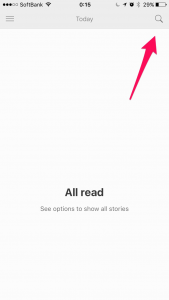
まずは虫眼鏡のアイコンをタップします。この検索窓に、自分が登録したいブログのURLか、ブログのタイトルを入力します。今回はサンプルとして、マサオカブログを登録してみます。
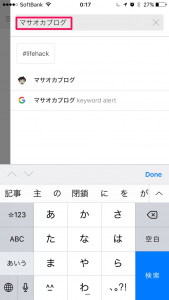
マサオカブログと検索すると、RSSに対応しているサイトなので表示されます。私のブログはファビコンを設定しているのですが、何故か私の似顔絵アイコンが表示されていますね。なぜでしょうか。
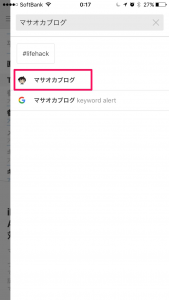
さて、これでサイトの登録は完了です。思ったより、簡単ですね!
Feedlyで登録したサイト(ブログ)の更新情報を見る
記事のタイトルとディスクリプション(抜粋)が一覧となって表示されています。
ブログをたくさん登録しておくと、日付が若い順に表示されていきます。
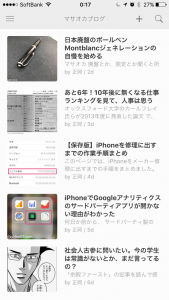
気になったタイトルをタップすると、お目当ての記事を読むことができるのです。それぞれのブログに訪問する手間を考えると、これはスーパー時短!
気になった記事はPocketで「あとで読む」
pocketは、あとで読むサービスの代表的なサービスです。気になった記事をウェブ上でスクラップする、お気に入りが集まったサービスです。
ここでは細かな説明は割愛させていただきますが、気になった記事をFeedlyからPocketに連携して記事をPocketに入れておくことができるのです。
Feedlyで、さっと更新情報をチェックし、その中から気になる記事・あとでじっくり読みたい記事をPocketに移しておいて、時間を作ってあとで読む。という使い方をします。
更新する記事は全部読みたい!という人には必要ありませんが、たくさんのブログを登録している人や、タイトルを読み流して気になった記事だけ読む、という使い方をしたい方にはPocketの利用をおすすめします。
Pocketについて、簡単紹介している記事がありますので、「ブログは読むから聴く時代!Pocketが音声読み上げに対応していた件」を読んで「使ってみようかな」と思ったら使ってみてくださいね。
Feedlyを使って効率よく情報収集
情報に価値のあるサイトは、このFeedlyを使って情報を集約することで時短になります。
最新記事を受信するのがメインの使い方ですが、既読やお気に入り記事の管理もできます。
いつ読了したかかどうかも、あとから振り返ることができるのです。
Feedlyには、Mac版・Win版(ブラウザ版)両方あります。どこからでも、更新情報を知れるので使い勝手がとてもいいです。
自分で気になる情報源を選べるグノシーみたいなものだと思ってください。
さいごに
本日は、Feedlyを利用したRSSフィードの使い方について解説させていただきました。
とはいっても、それぞれのサイト運営者の方は、読者の読みやすさ・使い勝手を良くしようとサイトデザインを考え、努力しております。
自分でサイトを運営する人は、たくさんのサイトデザインを見るという目的でブログを訪問することはとても大事だと思っています。
見せ方の参考になる発見がたくさんあります。
用途に合わせて、Feedlyを使いましょう。皆様の仕事効率化が進みますように。